Vietämme liikaa aikaa näyttöjen edessä. Jotkut väittävät, että se on välttämätöntä, koska työ on luonteeltaan monille ihmisille, mutta se ei tarkoita, että koko näytön edessä vietetty aika on tuottavaa tai terveellistä. iOS 12 esitteli uuden ominaisuuden nimeltä Näyttöaika, jonka avulla käyttäjät voivat hallita, kuinka paljon aikaa he käyttävät laitteeseensa, ja myös nähdä, kuinka paljon he käyttävät laitettaan viikossa. Catalina -sovelluksella voit nyt asettaa Näyttöajan MacOS-sovellukseen.
Catalina on macOS-version, jonka odotetaan saapuvan syksyyn 2019. Kirjoittamishetkellä Catalina on beeta.
Näyttöaika macOS: ssa
Avaa Järjestelmäasetukset ja valitse Näyttöaika-asetus. Napsauta Jatka ensimmäisessä näytössä.

Napsauta Asetukset vasemman sarakkeen alareunassa ja napsauta oikeanpuoleisessa ruudussa Ota käyttöön.
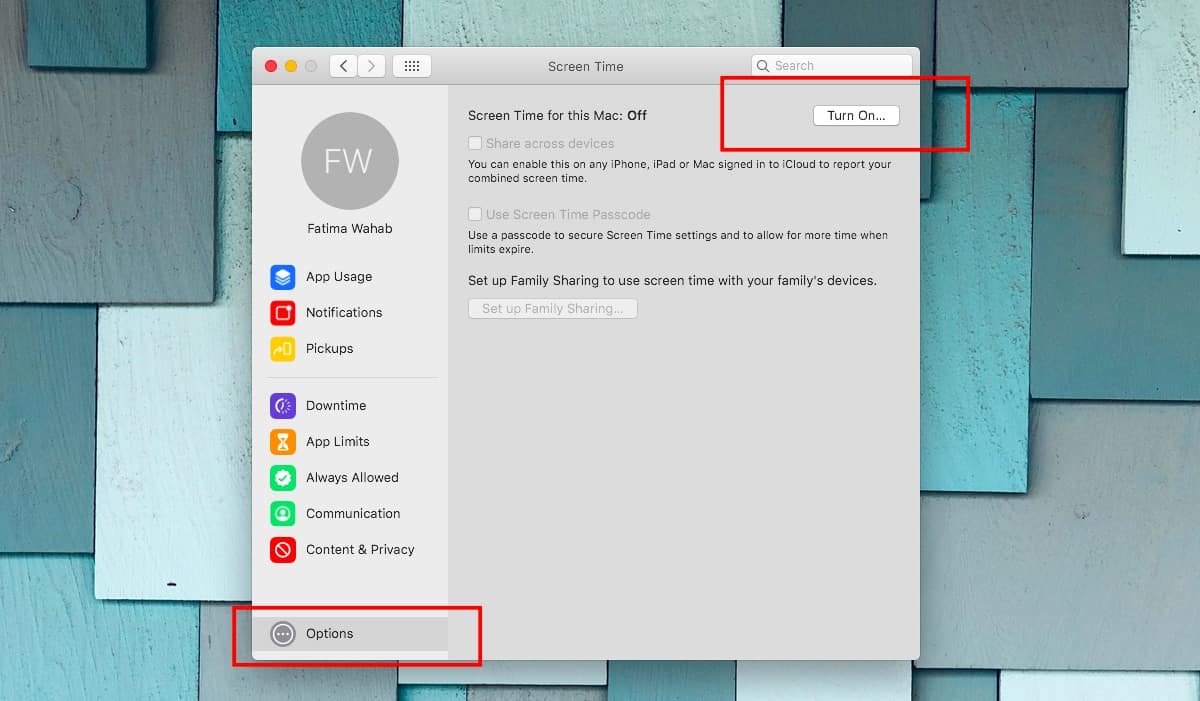
Nyt kun näytön aika on päällä, voit aloittaasen määrittäminen. Ainoa konfiguroitava asia, joka on sovellusrajoitukset, ts. Kuinka paljon aikaa sinulla voi olla tietyssä sovelluksessa. Sinun ei tarvitse määrittää sitä jokaiselle Mac-sovelluksellesi. Sen sijaan sinun on tehtävä se vain sovelluksille, joissa haluat hallita käyttöäsi. Jos esimerkiksi Skypeä on liikaa, voit asettaa aikarajan, kuinka paljon aikaa voit viettää sovellukseen.
Aseta sovellusrajat siirtymällä Sovellusrajoitukset-välilehteenoikealla pylväs. Napsauta pluspainiketta oikeanpuoleisen ruudun alaosassa. Sovellukset on jaettu ryhmiin, joten sovelluksen tyyppiä varten, jolle haluat asettaa rajan, se on vastaavassa ryhmässä. Sinun on etsittävä se itse. Sovellukset, joita et löydä, katso Muut-osiosta.
Kun olet valinnut sovelluksen tai sovellukset kohdastatietyssä osassa, sinun on myös asetettava sen aikaraja. Voit asettaa kovan päivärajan tai määrittää mukautetun rajan, jonka avulla voit määrittää, kuinka paljon aikaa voit käyttää sovelluksen avulla viikon jokaisena päivänä. Voit esimerkiksi rajoittaa Skypen käyttöä maanantaista perjantaihin, mutta käyttää sitä paljon enemmän viikonloppuisin.
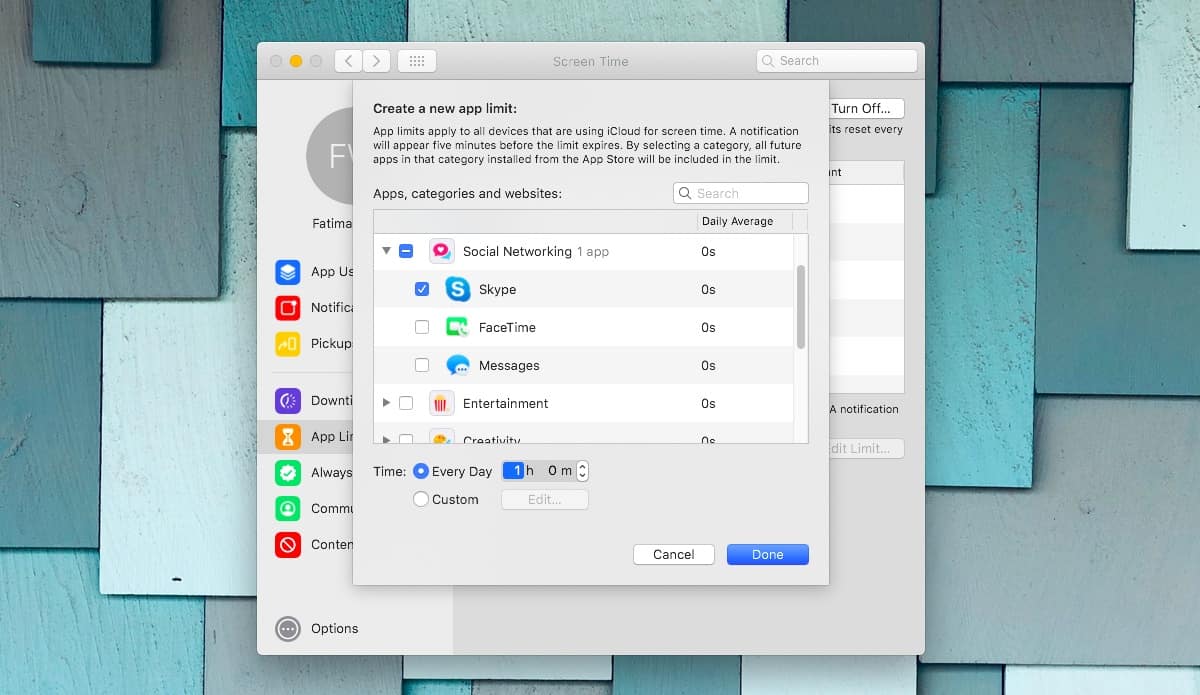
Se on perustana oleva näyttöaika. MacOS-käyttöjärjestelmässä Screen Time on paljon hienostuneempia ominaisuuksia kuin iOS: lla. Tutustu Aina sallitut-välilehteen, jotta luettelo tärkeisiin sovelluksiin lisätään sallittuiksi.
Jos päätät määrittää Näyttöajan MacOSissa, jahaluat rajoittaa kaikkien Apple-laitteidesi näyttöaikaa, voit jakaa näytön ajan niiden välillä. Tämä vaihtoehto on saatavana haluamasi Asetukset-sivulla. Näyttöajat jaetaan vain, mutta sovelluksen käyttö yhdellä laitteella ei leikkaa toiseen laitteeseen käyttöä varten varattuun aikaan.













Kommentit